手机键盘怎么调声音 小米手机键盘按键声音怎么调
在日常使用手机键盘的过程中,有时候会觉得按键声音过于刺耳或者太过轻柔,影响了用户的输入体验,尤其是对于小米手机用户来说,键盘按键声音的调节是一个比较常见的需求。小米手机键盘按键声音如何调节呢?通过简单的设置操作,我们可以轻松地调整键盘按键声音的大小和音调,让输入体验更加舒适。接下来让我们一起来了解一下具体的调节方法吧。
小米手机键盘按键声音怎么调
方法如下:
1.我们首先在手机桌面上面找到设置并打开

2.然后我们在设置中找到更多设置并点击
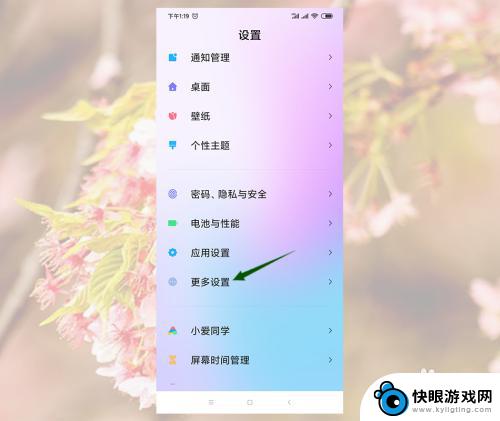
3.然后我们在更多设置中点击语音与输入法
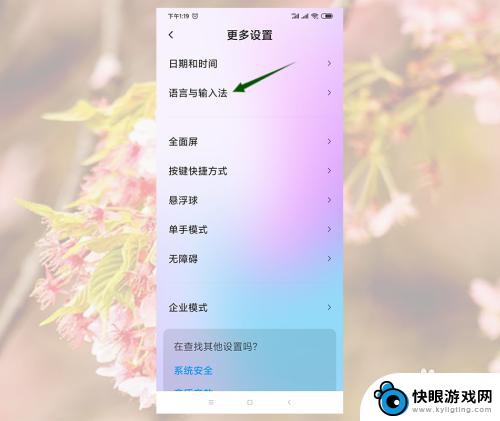
4.然后在语音与输入法中我们先看一下当前输入法是哪一个,再点击输入法键盘管理

5.然后我们在输入法管理界面找到刚刚看到的当前输入法,比如当前输入法是搜狗输入法小米版。我们就点击搜狗输入法小米版下面的设置
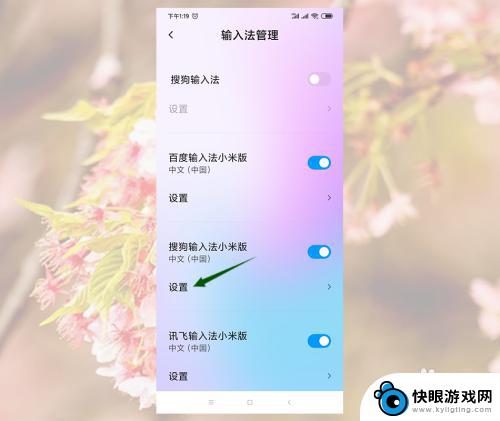
6.然后我们在设置中找到键盘布局并点击
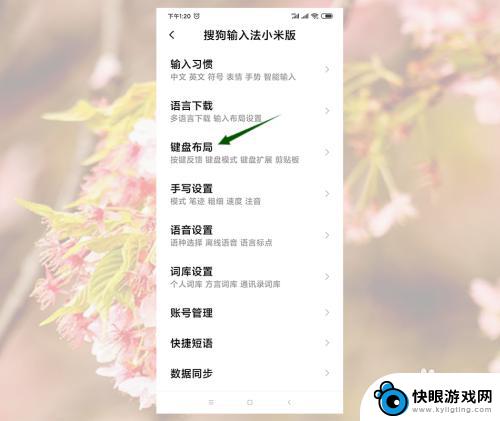
7.然后我们在键盘布局界面将音量开关打开,并根据自己情况调整一下音量大小

以上就是手机键盘如何调整音量的全部内容,如果遇到这种情况,您可以按照以上步骤解决,非常简单快速。
相关教程
-
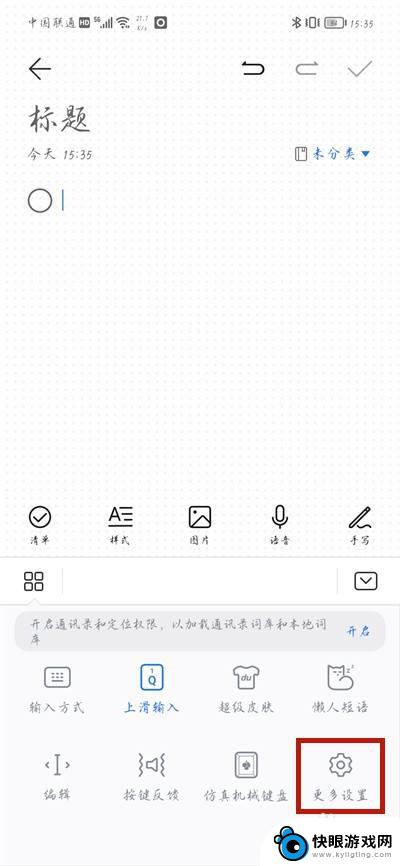 荣耀手机打字声音怎么关掉 荣耀手机如何关闭键盘按键声音
荣耀手机打字声音怎么关掉 荣耀手机如何关闭键盘按键声音在日常使用荣耀手机的过程中,键盘按键声音可能会给我们带来一定的干扰,尤其是在安静的环境下,如何关闭荣耀手机的键盘按键声音呢?荣耀手机提供了一种简单的操作方法来关闭键盘按键声音,...
2024-05-01 17:36
-
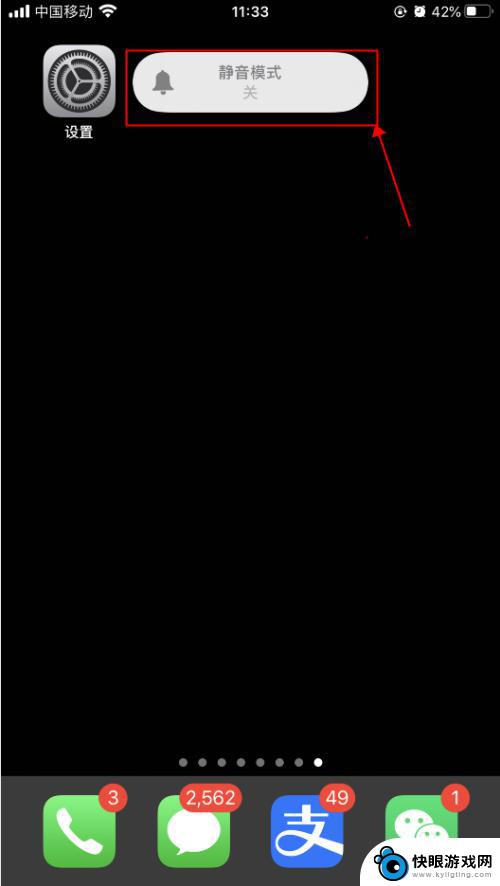 手机怎么修改键盘语音 iPhone苹果手机怎么关闭打字按键声音
手机怎么修改键盘语音 iPhone苹果手机怎么关闭打字按键声音在日常使用手机时,键盘语音和按键声音是一项方便的功能,可以帮助用户更快速地输入文字,有时候这些声音可能会让人感到干扰或者不喜欢。特别是在一些安静的场合,比如会议室、图书馆或者公...
2024-03-13 09:38
-
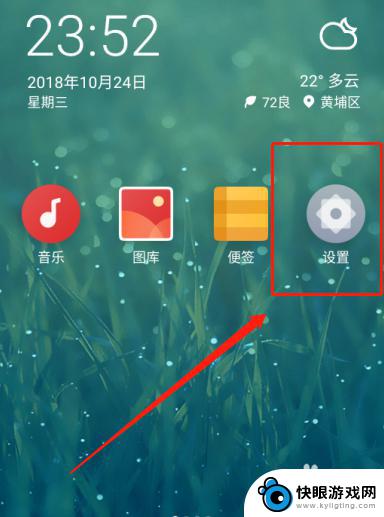 手机打字键盘的声音在哪里关 如何在手机上关闭输入法键盘声音
手机打字键盘的声音在哪里关 如何在手机上关闭输入法键盘声音在日常使用手机的过程中,我们经常会听到手机打字键盘发出的咔嚓咔嚓的声音,有些人可能觉得这种声音很刺耳,而有些人则觉得这种声音很有节奏感。不过如果你不想在公共场合或者夜晚打字时干...
2024-05-10 15:16
-
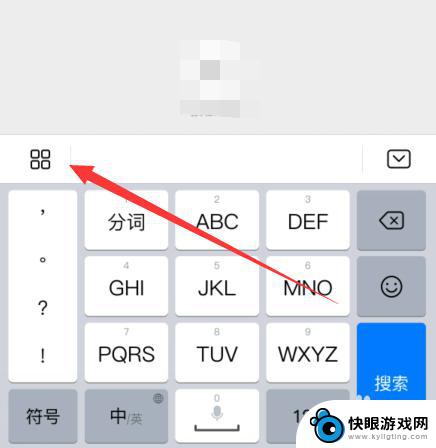 华为手机如何使手机按键有声音提示 华为手机输入法按键音功能如何调整
华为手机如何使手机按键有声音提示 华为手机输入法按键音功能如何调整华为手机作为一款领先的智能手机品牌,其设计思路一直以用户体验为中心,在手机的使用过程中,按键声音提示是一个让人感到舒适和便利的功能。华为手机提供了调整按键音功能的选项,使用户可...
2024-04-06 09:38
-
 苹果手机微信打字没声音 iPhone苹果手机打字按键声音设置在哪里
苹果手机微信打字没声音 iPhone苹果手机打字按键声音设置在哪里苹果手机的微信打字没有声音,这是一个很常见的问题,而很多人都想知道在iPhone苹果手机上,如何设置打字按键的声音,实际上苹果手机的打字按键声音设置可以在系统设置中轻松调整。只...
2024-02-16 11:30
-
 如何关掉手机键盘声音 如何在手机上关闭输入法键盘声音
如何关掉手机键盘声音 如何在手机上关闭输入法键盘声音在现代社会中手机已经成为我们生活中不可或缺的伙伴,有时候手机键盘声音会让我们感到困扰,尤其是在公共场合或者夜深人静的时候。为了避免尴尬或者影响他人,我们需要学会如何关闭手机的输...
2024-02-29 16:31
-
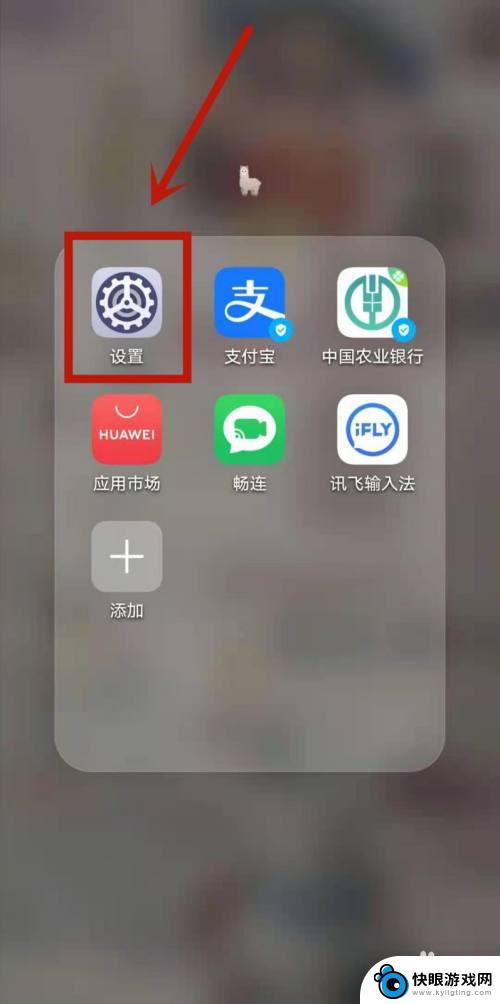 手机键盘设置怎么设置方法 华为手机按键设置方法
手机键盘设置怎么设置方法 华为手机按键设置方法在使用华为手机时,键盘设置是一个非常重要的功能,通过合适的设置,可以让手机键盘更加方便和高效地使用。针对华为手机的按键设置方法,可以根据个人喜好和习惯进行调整,比如调整键盘大小...
2024-04-28 08:37
-
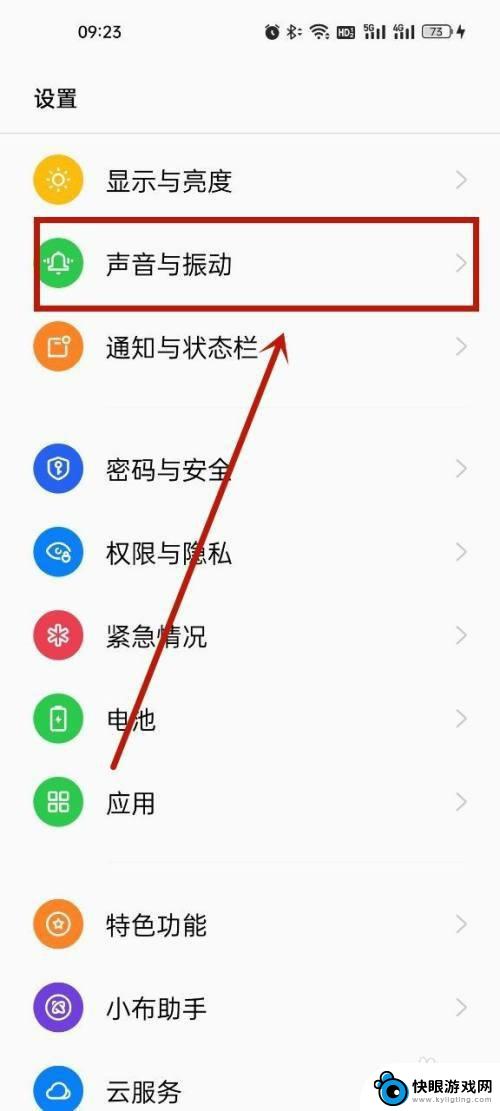 oppo手机键盘按键音怎么关闭 OPPO手机按键音关闭方法
oppo手机键盘按键音怎么关闭 OPPO手机按键音关闭方法OPPO手机作为一款备受欢迎的智能手机品牌,其独特的设计和出色的性能让人们爱不释手,有些用户可能会感到困扰的是,OPPO手机的按键音在使用过程中会发出嘈杂的声音。这不仅会打扰到...
2024-01-04 17:24
-
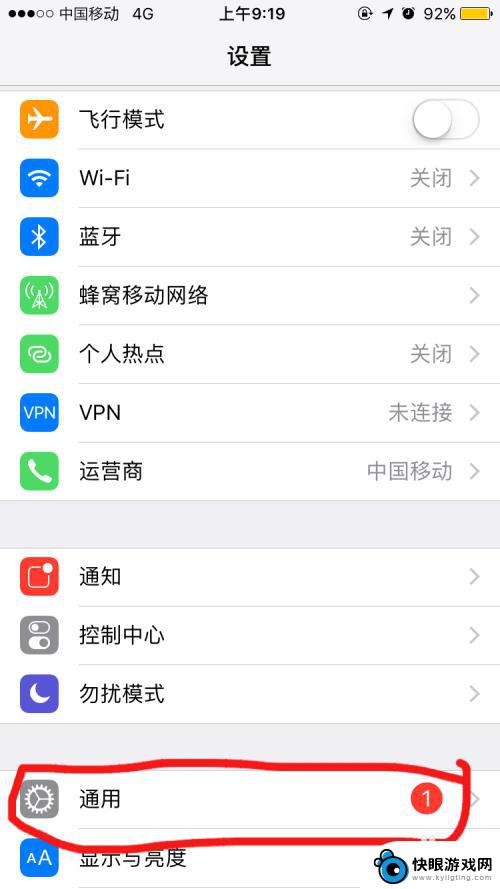 苹果手机虚拟键盘怎么调出来 iPhone怎么打开桌面的虚拟按键
苹果手机虚拟键盘怎么调出来 iPhone怎么打开桌面的虚拟按键苹果手机作为一款备受欢迎的智能手机,其虚拟键盘和桌面虚拟按键的设置一直备受用户关注,要调出苹果手机的虚拟键盘,只需在需要输入文字的地方轻轻点击屏幕即可,键盘就会自动弹出。而要打...
2024-05-12 08:35
-
 苹果手机怎么修改铃声变大 苹果iPhone手机如何调整铃声音量大小
苹果手机怎么修改铃声变大 苹果iPhone手机如何调整铃声音量大小苹果iPhone手机作为一款高端智能手机,其铃声音量大小的调整是非常关键的一项功能,用户可以通过简单的操作来修改铃声音量,使其更加清晰响亮。在苹果手机设置中,进入声音与触感选项...
2024-04-23 13:34
热门教程
MORE+








